Sisukord
Pikaajalise sisu, näiteks romaanide ja stsenaariumide kirjutajatel on ainulaadsed vajadused, mida nende kasutatav tarkvara peab arvestama. Nende kirjutamisprojekte mõõdetakse pigem kuude ja aastatega kui päevade ja nädalatega ning neil on rohkem teemasid, tegelasi ja süžeepöördeid, mida jälgida kui keskmisel kirjanikul.
Kirjutamistarkvara žanris on palju erinevaid ja uue tööriista õppimine võib olla suur investeering, seega on oluline kaaluda oma võimalusi enne, kui võtate endale kohustuse. Scrivener ja Storyist on kaks populaarset võimalust, kuidas nad on omavahel võrreldavad?

Scrivener on professionaalsetele kirjanikele mõeldud väga viimistletud, funktsionaalselt rikkalik rakendus, mis keskendub pikaformaalsetele projektidele. See sobib ideaalselt romaanide jaoks. See toimib nagu kirjutusmasin, rõngaköide ja märkmik - kõik korraga - ning sisaldab kasulikku visandit. See sügavus võib muuta rakenduse veidi raskesti õpitavaks. Lähemalt loe meie täielikku Scriveneri ülevaadet siit.
Storyist on sarnane tööriist, kuid minu kogemuse kohaselt ei ole see päris nii lihvitud kui Scrivener. Ka see aitab teil romaani kirjutada, kuid sisaldab ka lisavahendeid ja vormindamist, nagu on vaja stsenaariumi koostamiseks.
Scrivener vs. Storyist: võrdlemine peast-peast
1. Kasutajaliides
Pikaajalise kirjutamise jaoks mõeldud programmidel on palju funktsioone ja need on mõeldud inimestele, kes veedavad sadu või isegi tuhandeid tunde, et tarkvara kasutada ja omandada. Nii et olenemata sellest, kas valite Scriveneri või Storyisti, arvestage sellega, et õppimine on aeganõudev. Mida rohkem aega tarkvaraga tegelete, seda produktiivsemaks muutute ja kindlasti tasub investeerida aega kasutusjuhendi õppimisse.
Scrivener on igat liiki kirjanikele mõeldud rakendus, mida kasutavad iga päev bestsellerite kirjutajad, mitte-kirjanduskirjanikud, üliõpilased, teadlased, juristid, ajakirjanikud, tõlkijad ja paljud teised. See ei ütle teile, kuidas kirjutada - see pakub lihtsalt kõike, mida vajate kirjutama hakkamiseks ja kirjutamise jätkamiseks.
Storyisti arendajad on loonud sarnase toote, kuid tundub, et nad ei ole kulutanud sama palju aega ja vaeva kasutajaliidese lihvimisele. Mulle meeldivad rakenduse funktsioonid, kuid mõnikord leian, et ülesande täitmiseks on vaja täiendavaid hiireklikke. Scriveneril on sujuvam ja intuitiivsem kasutajaliides.
Võitja : Scrivener. Tundub, et arendajad on rohkem vaeva näinud, et muuta karedad servad sujuvamaks ja lihtsustada mõnede ülesannete täitmiseks vajalikke samme.
2. Produktiivne kirjutamiskeskkond
Teksti vormindamiseks pakub Scrivener akna ülaosas tuttavat tööriistariba...
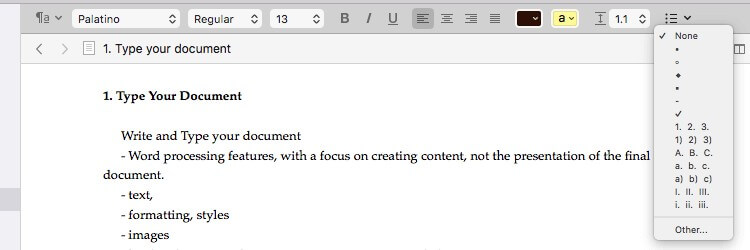
...samas kui Storyist paigutab sarnased vormindamisvahendid akna vasakule poole.
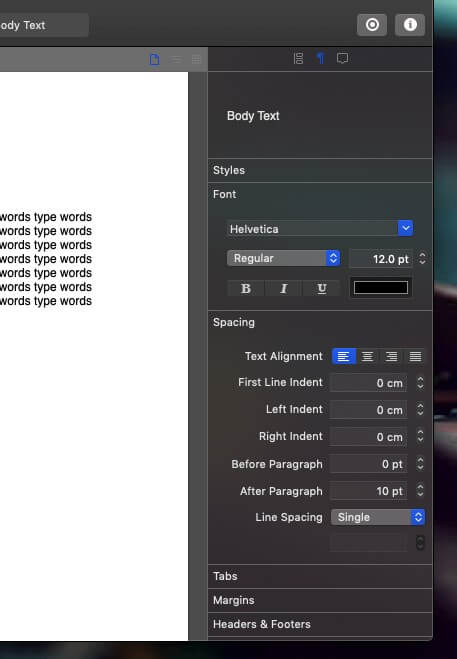
Mõlemad rakendused võimaldavad teil vormindada stiilide abil ja pakuvad häireteta kasutajaliidest, kui teie prioriteediks on pigem sõnade ekraanile toomine kui nende kauniks muutmine.
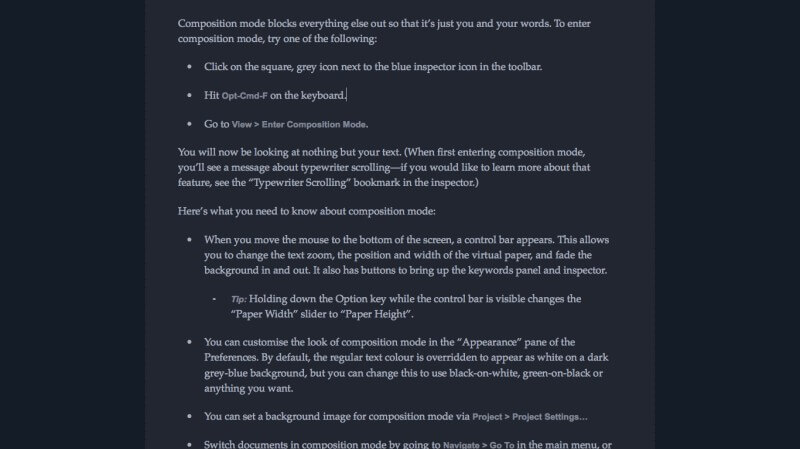
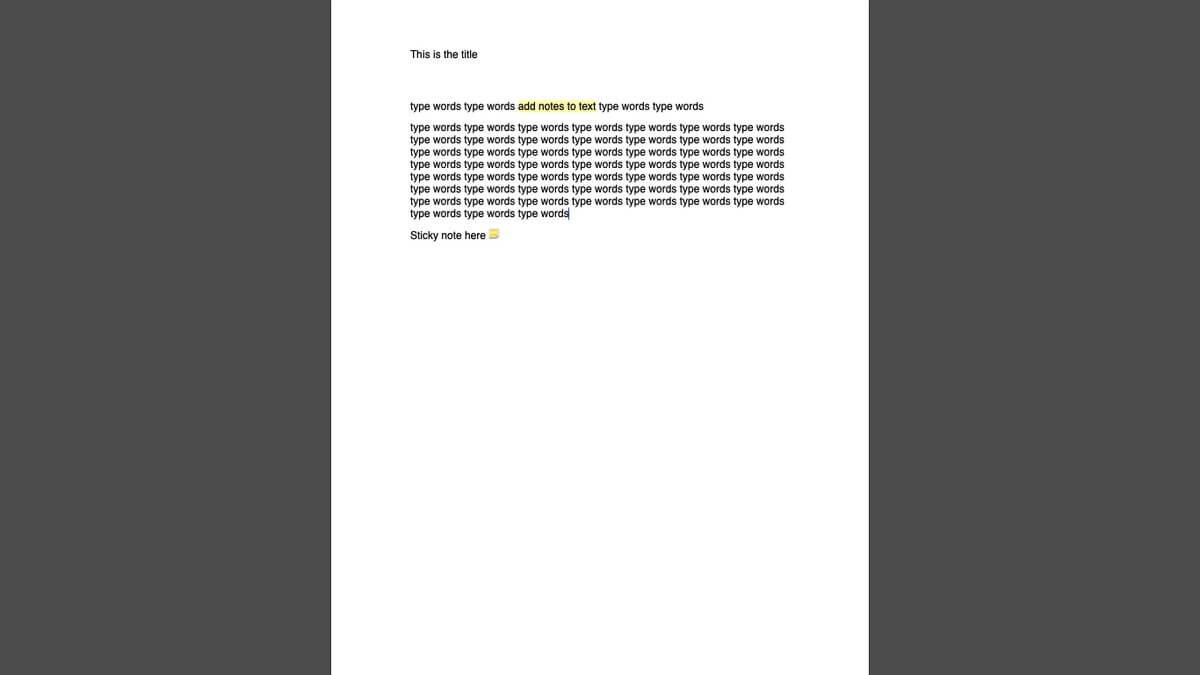
Mõlemad rakendused toetavad tumedat režiimi.
Võitja : Tie. Mõlemad rakendused pakuvad täielikku kirjutamiskeskkonda, mis sobib pikaajaliseks projektiks.
3. Stsenaariumide produtseerimine
Storyist on parem vahend stsenaristide jaoks. See sisaldab täiendavaid funktsioone ja vormindamist, mis on vajalikud stsenaariumide jaoks.

Stsenaariumi kirjutamise funktsioonide hulka kuuluvad kiirstiilid, nutikas tekst, eksport Final Draft'ile ja Fountain'ile, visandaja ja loo arendamise tööriistad.
Scrivenerit saab kasutada ka stsenaristide kirjutamiseks, kuid see funktsioon tuleb lisada, kasutades spetsiaalseid malle ja pistikprogramme.
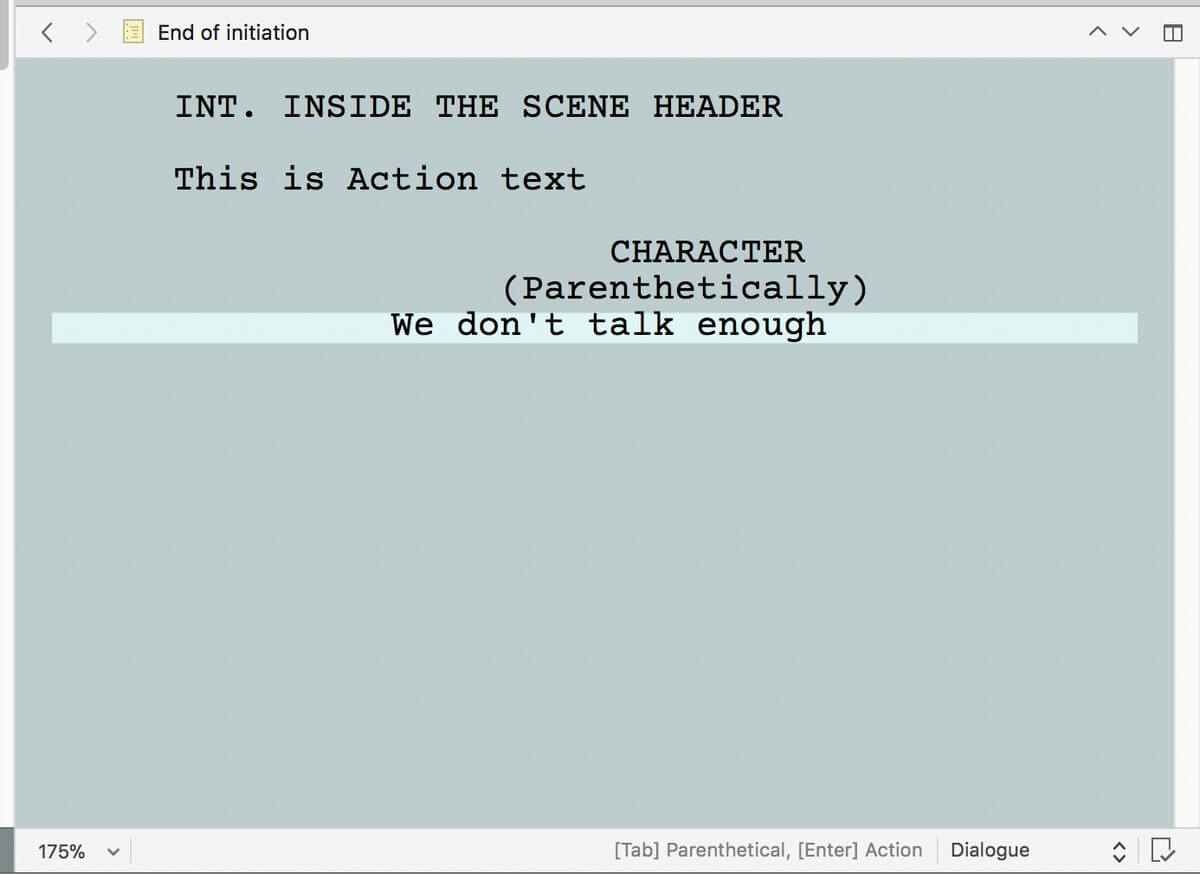
Nii et Storyist on parem valik. Aga kui aus olla, siis on olemas palju paremaid vahendeid stsenaariumide koostamiseks, näiteks tööstusstandard Final Draft. Uurige, miks, meie ülevaatest parima stsenaristitarkvara kohta.
Võitja : Storyist. See sisaldab sisseehitatud päris häid stsenaristifunktsioone, samal ajal kui Scrivener kasutab selle funktsionaalsuse lisamiseks malle ja pluginaid.
4. Struktuuri loomine
Mõlemad rakendused võimaldavad teil jagada suure dokumendi mitmeks tükiks, võimaldades teil oma dokumenti hõlpsasti ümber korraldada ja andes teile iga osa valmimise ajal ülevaate edusammudest. Scrivener kuvab need tükid ekraani paremal poolel kontuuris, mida nimetatakse Binderiks.
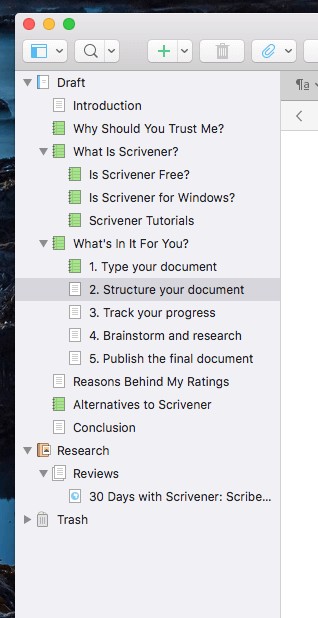
Saate oma dokumenti kuvada ka veebipõhiselt põhitöötluspaanis, kus saate lisada täiendavaid üksikasju ja asju ümber paigutada lohistamise abil.
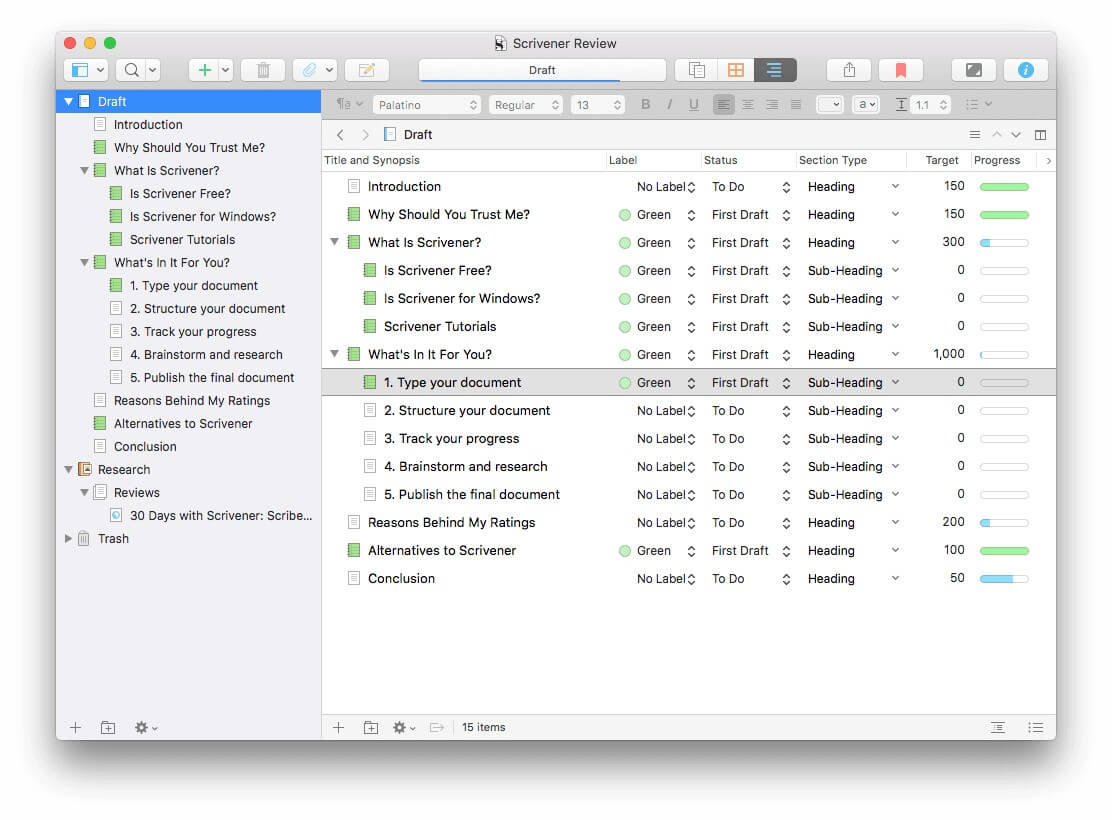
Lõpuks saab teie dokumendi tükid koos iga osa kokkuvõttega ka korgiplaadil kuvada.
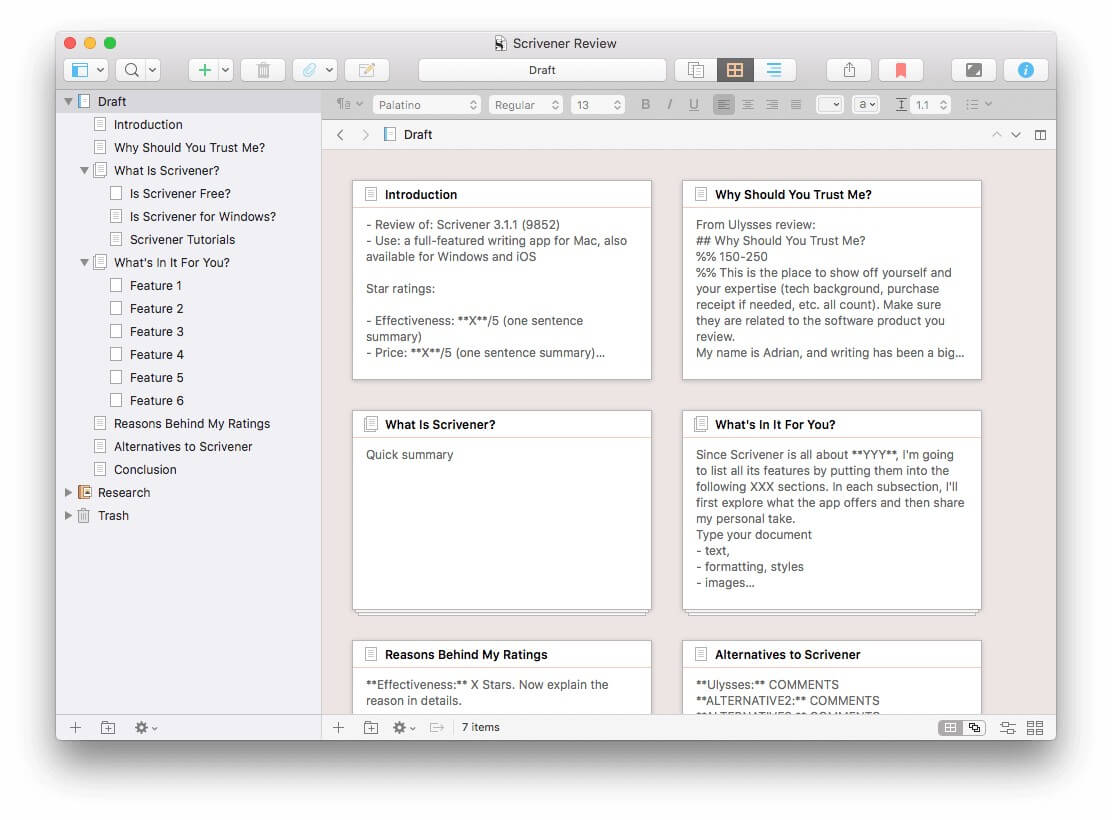
Storyist pakub sarnaseid funktsioone. Ka see suudab kuvada teie dokumenti kontuurina.

Ja selle Storyboard on sarnane Scriveneri Corkboardiga.
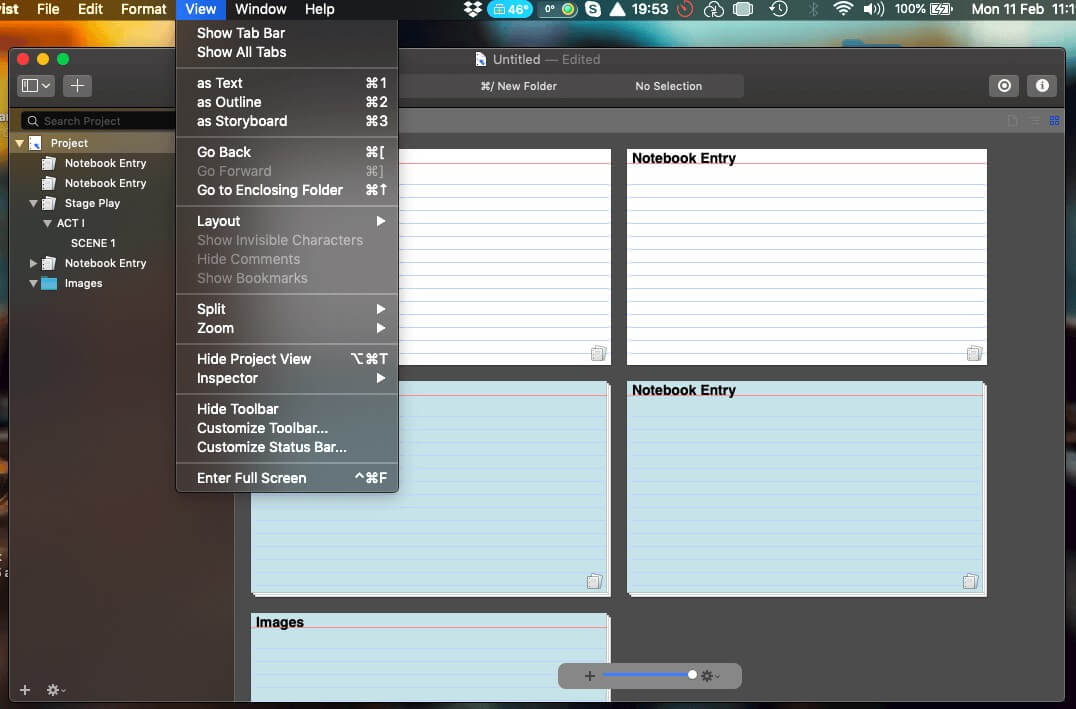
Kuid Storyboard toetab nii kaartide kui ka fotode kasutamist. Fotode abil saab igale tegelasele nägu anda, ja kaartide abil saate oma projekti linnupildi, kus saate teha kokkuvõtteid ja hõlpsasti oma lõigud või stseenid ümber paigutada.

Võitja : Storyist, kuid see on lähedal. Mõlemad rakendused saavad kuvada oma suure dokumendi tükke täisfunktsionaalses outlineris või liikuvatel kaartidel. Storyisti Storyboard on veidi mitmekülgsem.
5. Ajurünnak & teadusuuringud
Scrivener lisab iga kirjutamisprojekti visandile viiteala. Siin saate teha ajurünnakuid ja jälgida oma mõtteid ja ideid projekti kohta, kasutades Scriveneri dokumente, mis pakuvad kõiki funktsioone, mis teil on olemas tegeliku projekti kirjutamisel, sealhulgas vormindamist.
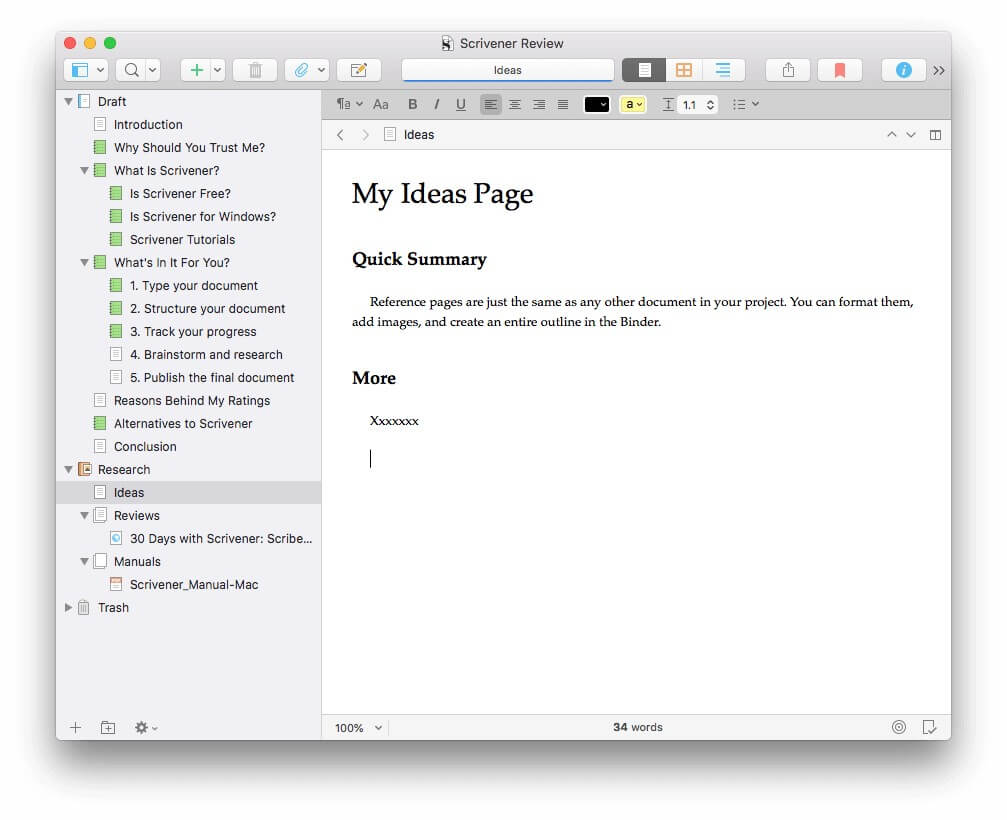
Samuti saate lisada viiteandmeid veebilehtede, dokumentide ja piltide kujul.

Storyist ei anna teile eraldi sektsiooni oma viitekirjanduse jaoks (kuigi saate selle soovi korral luua). Selle asemel võimaldab see teil paigutada viitekirjanduse lehekülgi kogu oma dokumendis.
Jutuleht on spetsiaalne lehekülg teie projektis, et pidada arvestust oma loo tegelase, süžeepunkti, stseeni või tegevuskoha (koha) üle.
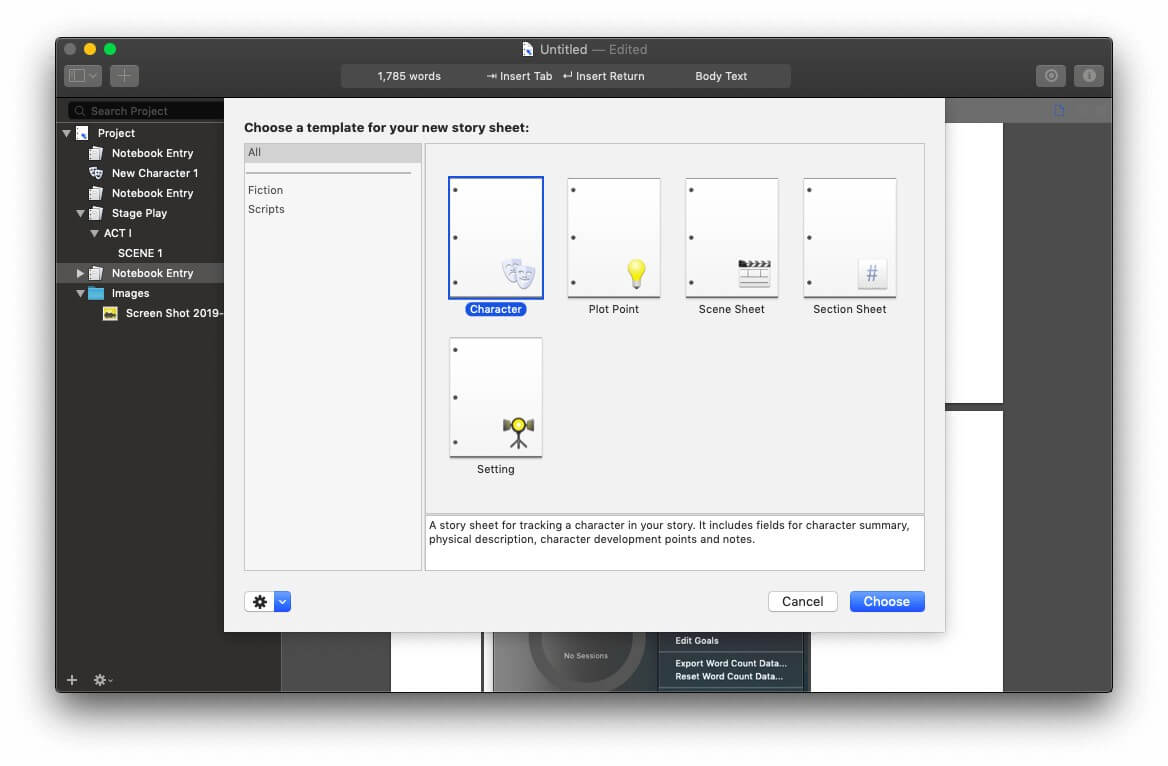
Näiteks tegelase loo leht sisaldab välju tegelase kokkuvõtte, füüsilise kirjelduse, tegelase arengupunktide, märkuste ja foto jaoks, mis kuvatakse sinu loosiplaadil...

...samas kui süžeepunktide looleht sisaldab välju kokkuvõtte, peategelase, antagonisti, konflikti ja märkuste jaoks.
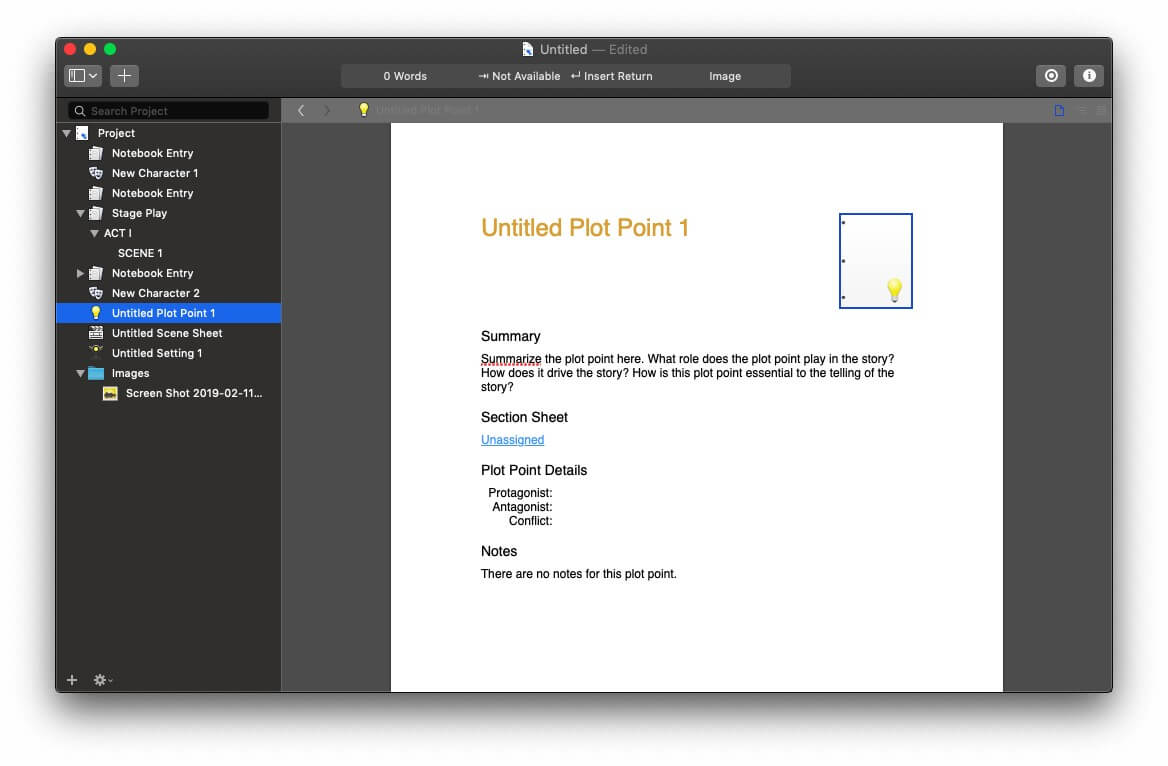
Võitja : Tie. Milline on teie jaoks parim viitevahend, sõltub teie isiklikest eelistustest. Scrivener pakub kontuuris eraldi ala viitematerjalide jaoks, mida saate luua vabas vormis või dokumente lisades. Storyist pakub erinevaid jutulehti, mida saab lisada oma kontuuri strateegilistesse punktidesse.
6. Edusammude jälgimine
Paljudel kirjutamisprojektidel on sõnade arvu nõue ja mõlemad programmid pakuvad võimalust jälgida oma kirjutamise edenemist. Scriveneri eesmärgid võimaldavad teil seada oma projektile sõnade arvu eesmärgi ja tähtaja ning iga dokumendi jaoks individuaalsed sõnade arvu eesmärgid.
Saate seada kogu projekti jaoks sõnalise eesmärgi...
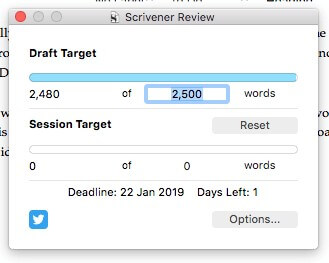
...ja klõpsates nupule Valikud, määrake ka tähtaeg.
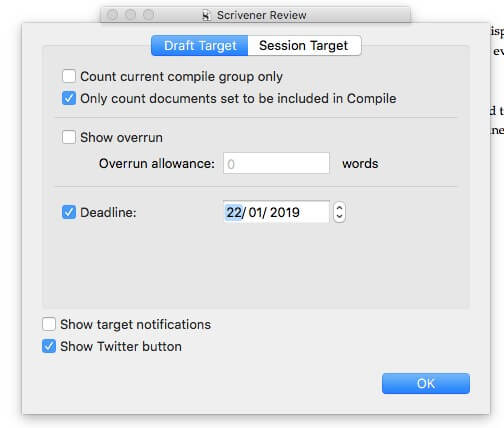
Klõpsates iga dokumendi allosas oleval tähekuju ikoonil, saate määrata selle alamdokumendi sõnade või tähemärkide arvu.
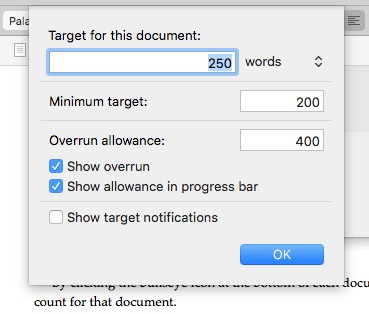
Eesmärke saab kuvada dokumendi kontuuris koos teie edusammude graafikuga, nii et näete kohe, kuidas teil läheb.
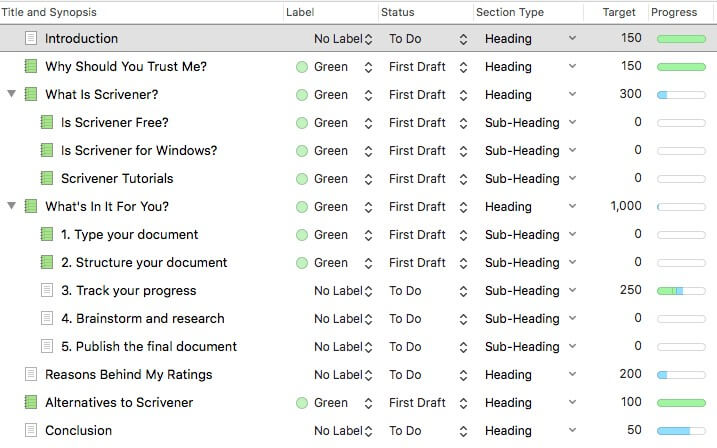
Scrivener võimaldab teil ka seostada dokumendi igale lõigule olekuid, sildid ja ikoonid, mis võimaldab teil näha oma edusamme ühe pilguga.
Storyisti eesmärgi jälgimise funktsioon on veidi lihtsam. Ekraani paremas ülaosas on sihtmärgi ikoon. Pärast sellele klõpsamist saate määrata oma projekti jaoks sõnade arvu eesmärgi, kui palju sõnu soovite iga päev kirjutada ja märkida ära stseenid, mida soovite selle eesmärgi hulka lisada.

Saate vaadata oma edusamme kalendri, graafiku või kokkuvõttena. Te saate oma eesmärke igal ajal muuta.
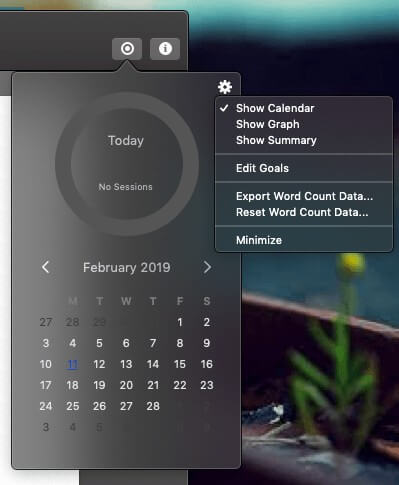
Kuigi Storyist ei saa jälgida oma tähtaegu sama detailselt kui Scrivener, on see siiski lähedane. Sa pead jagama projekti sõnade koguarvu tähtajani jäänud päevade arvuga ja kui oled selle sisestanud oma päevase eesmärgina, näitab rakendus sulle, kas oled õigel teel. Sa ei saa aga määratleda sõnade arvu eesmärke oma projekti iga peatüki või stseeni jaoks.
Võitja : Scrivener võimaldab teil seada sõnade arvu eesmärke nii kogu projekti kui ka iga väiksema teose jaoks. Storyistis on ainult projekti eesmärgid.
7. Eksportimine ja avaldamine
Nagu enamik kirjutamisrakendusi, võimaldab ka Scrivener teil valitud dokumendiosasid eksportida failina erinevates vormingutes.

Kuid Scriveneri tõeline avaldamisvõime peitub funktsioonis Compile. See võimaldab teil avaldada oma dokumenti paberil või digitaalselt mitmes populaarses dokumendi- ja e-raamatu formaadis.
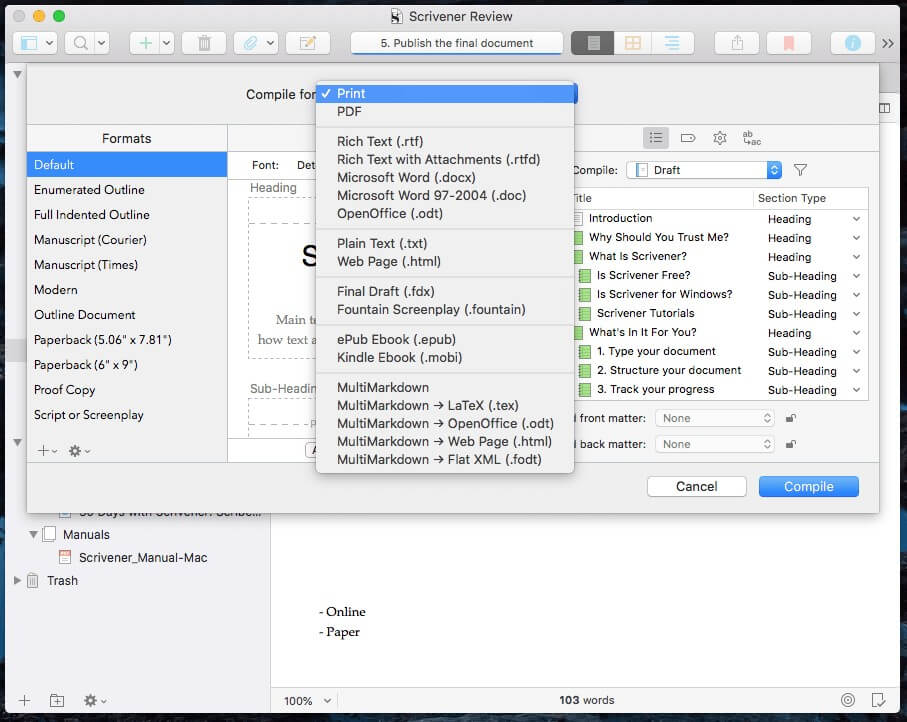
Saadaval on üsna palju atraktiivseid, etteantud vorminguid (ehk malle) või saate luua omaenda.
Storyist annab teile samad kaks võimalust. Kui olete valmis oma projekti maailmaga jagama, on saadaval üsna palju ekspordiformaate, sealhulgas Rich text, HTML, Text, DOCX, OpenOffice ja Scrivener formaadid. Stsenaariumi saab eksportida Final Draft ja Fountain Script formaatides.
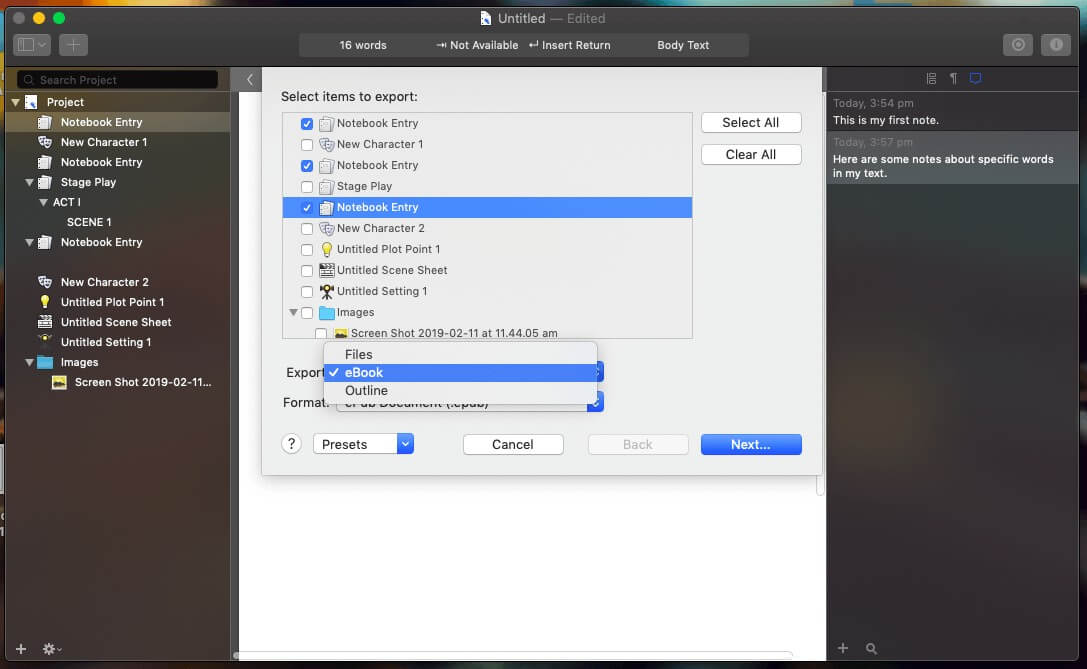
Ja professionaalsema väljundi saamiseks võite kasutada Storyisti raamatute redaktorit, et luua trükivalmis PDF. Kuigi see ei ole nii võimas ja paindlik kui Scriveneri funktsioon Compile, on seal palju võimalusi ja see vastab tõenäoliselt teie vajadustele.
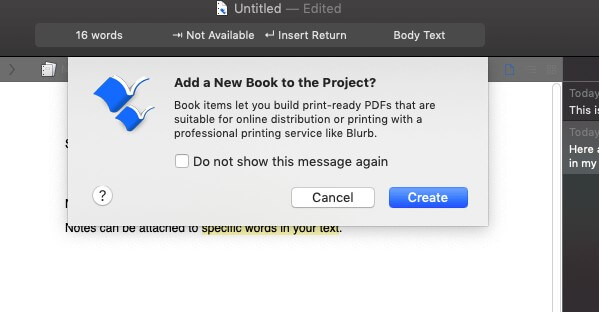
Kõigepealt peate valima oma raamatu jaoks malli. Seejärel lisate oma peatükkide tekstifailid ja lisamaterjali, näiteks sisukorra või autoriõiguse lehekülje. Pärast kujunduse seadete kohandamist ekspordite.
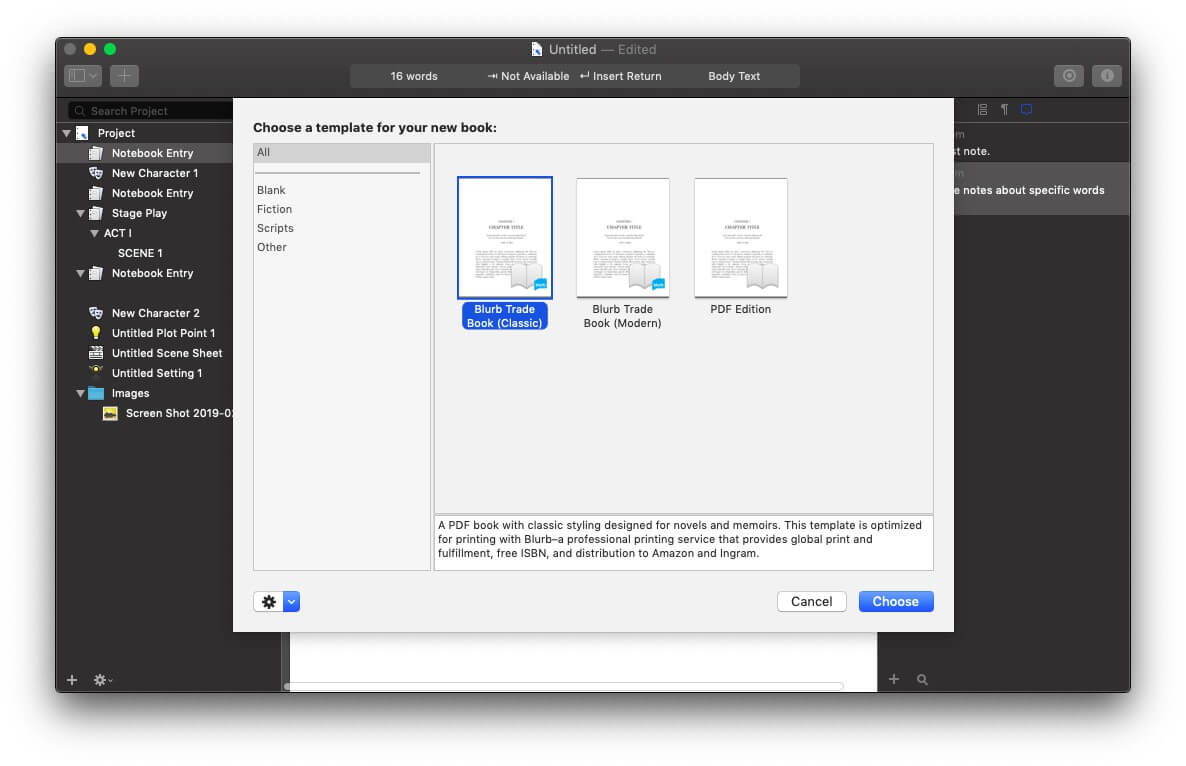
Võitja : Scrivener. Mõlemad rakendused võimaldavad teil lihtsalt eksportida oma dokumenti mitmesse formaati või pakuvad väga kontrollitud professionaalse väljundi jaoks võimsaid kirjastamisfunktsioone. Scriveneri Compile on võimsam ja mitmekülgsem kui Storyisti raamatutöötlusprogramm.
8. Toetatud platvormid
Scrivener on saadaval Macile, Windowsile ja iOSile ning sünkroonib sinu tööd igale seadmele. Algselt oli see saadaval ainult Macile, kuid alates 2011. aastast on saadaval ka Windowsi versioon. Need kaks versiooni on sarnased, kuid mitte identsed, ja Windowsi rakendus jääb maha. Kui Maci versioon on praegu 3.1.1, siis Windowsi versioon on praegu vaid 1.9.9.
Storyist on saadaval Macile ja iOSile, kuid mitte Windowsile.
Võitja : Scrivener. Storyist on saadaval ainult Apple'i kasutajatele, samas kui Scriveneril on ka Windows versioon. Windowsi kasutajad on õnnelikumad, kui uus versioon ilmub, aga vähemalt on see saadaval.
9. Hinnakujundus & väärtus
Scriveneri Mac- ja Windows-versioonid maksavad 45 dollarit (veidi odavamalt, kui oled üliõpilane või akadeemik), iOS-versioon on 19,99 dollarit. Kui plaanid Scrivenerit kasutada nii Macil kui ka Windowsil, pead ostma mõlemad, kuid saad 15 dollarit ristklassifitseerimise allahindlust.
Storyisti Mac-versioon maksab 59,99 dollarit Mac App Store'is või 59 dollarit arendaja veebisaidil. iOS-versioon maksab 19,00 dollarit iOS App Store'is.
Võitja : Scrivener. Töölaua versioon on 15 dollarit odavam kui Storyist, samas kui iOS-versioonid maksavad umbes sama palju.
Lõplik otsus
Romaanide, raamatute ja artiklite kirjutamiseks eelistan ma Scrivener Sellel on sujuv, hästi kujundatud kasutajaliides ja kõik vajalikud funktsioonid. See on paljude professionaalsete kirjanike lemmiktööriist. Kui kirjutate ka stsenaariume, võib Storyist olla parem valik. Kuigi kui te kavatsete tõsiselt hakata stsenaristiks, peaksite küsima, kas on parem kasutada eraldi, spetsiaalset tarkvara, näiteks tööstusstandardi Final Draft.
Need on kaks üllatavalt sarnast kirjutamisvahendit. Mõlemad suudavad jagada suure dokumendi väiksemateks tükkideks ning võimaldavad neid struktureerida kontuuri ja kaardistruktuuri. Mõlemad sisaldavad vormindamisvahendeid ja võimalust seada eesmärke. Mõlemad käitlevad viitematerjali üsna hästi, kuid väga erinevalt. Kuigi mina isiklikult eelistan Scrivenerit, võib Storyist olla mõne kirjaniku jaoks parem vahend. Paljusidsee sõltub isiklikest eelistustest.
Seega soovitan teil mõlemat proovida. Scrivener pakub heldelt 30 kalendripäeva pikkust tasuta prooviperioodi tegeliku kasutamise kohta ja Storyisti tasuta prooviperiood kestab 15 päeva. Veenduge mõlema rakendusega mõnda aega, et näha ise, milline neist vastab teie vajadustele kõige paremini.

